ブログサービスを選ぶなら「はてなブログ がおすすめ」
パソコンとかプログラミングとか難しいことがわからなくても、かんたんにブログが作れて、他のブログサービスよりも機能が豊富です。

後々後悔しないために、はてなブログで始めるときに「最低限これだけは押さえておきたい」項目と注意点についてまとめています。
知らないで始めて苦労している人が多数、私も後々になって苦労しました…
私ははてなブログの無料版でブログを始めました。
ブログを始めても90%以上の人は挫折する。
と言われている中で、私が1年以上つづけてこられているのも、最初にはてなブログで始めたからだと思っています。
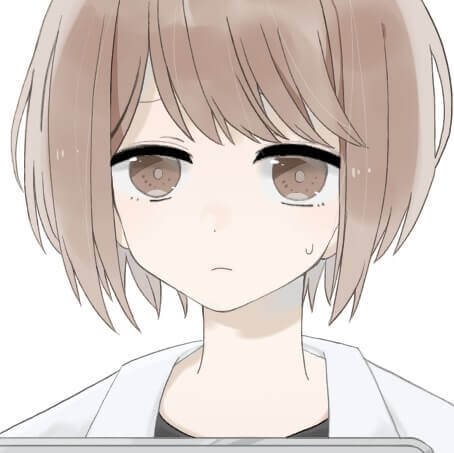
最初にWordPressではじめてたらむずかしくて挫折してたかも…
\1年でブログ収益月20万円を達成しました/
はてなブログで始めた当時、有益な情報を収集するのに、とても苦労しました。
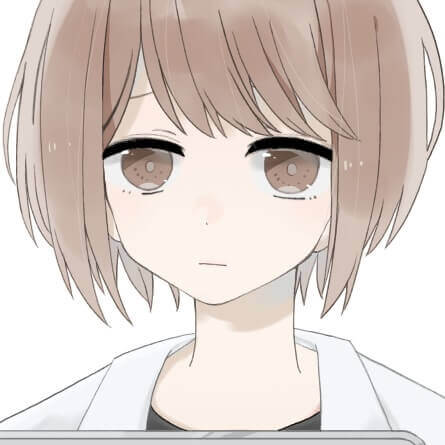
なので今思えば「こうすればよかった」って思うことがいっぱいあったので備忘録的にまとめました。
後から公開しないように…!
はてなブログでブログを始めるときにおさえておきたい基本的な知識と設定をまとめています。
\プログラミングの知識がなくてOK/
▲副業ブログをはじめるなら▲
読みたいところから読む
ブログは何で始めるべき?

ブログを始めるには大きく分けて①WordPressと②ブログサービスの2通りの始め方があります。
- WordPress…オープンソースのプログラミングソフトウェア
- ブログサービス(はてなブログ・ameblo・ライブドアブログなど)…ブログ作成ができるサービス
WordPressはプログラミングのソフトウェアのため、ブログサービスよりも自由度が高いですが、その反面パソコンの知識が必要になるので、やや難しいです。
一方ではてなブログといったブログサービスは、ブログ作成専用のサービスのため、IDを取得すればブログを書き始めることができます。
おすすめのブログサービスは?

ブログサービスには、はてなブログ、ameblo、ライブドアブログ、fc2ブログなどがあります。

ブログサービスで始めるデメリットってないの?

ブログサービスではじめるデメリットはカスタマイズ性の自由度が低いところです。
「かんたんにブログを書ける」一方で、計算ツールの実装といったことには不向きです。
むかし言われていた「収益化に向かない」というデメリットは、はてなブログが営利目的での利用がOKになったので、もうデメリットではありません。
無料ブログ比較
数ある無料ブログの中でおすすめなのは「はてなブログ」です。
時点で無料ブログを比較すると以下の通りです。
- はてなブログ…無料のテーマでブログをおしゃれにカスタマイズできる
- ライブドアブログ…自動で追尾広告が表示されてユーザーの利便性が悪い
- fcブログ…エロもOK
もしブログサービスでブログを始めたい場合は、はてなブログ一択です。
はてなブログとWordPressどっちがおすすめ?
| はてなブログ | WordPress | |
|---|---|---|
| 種類 | ブログサービス | プログラミングソフトウェア |
| つかいやすさ | かんたん(IDを作成したらブログが書ける) | むずかしい(新規ブログの立ち上げの設定が必要) |
| 機能 | 文章作成と写真や動画アップロード | ツールも導入可能 |
| 商業(アフィリエイト)利用 | 利用OK | 利用OK |
| 維持費用 | 無料でもつかえる(有料の方が収益性は高い) | サーバー代。ドメイン代がかかる |
| 横のつながり | はてなブロガー同士の交流がある | 交流はない |
| こんな人におすすめ | 文章やイラスト中心でブログを運営したい人 | 表やダウンロード資料などコンテンツも入れてブログを運営したい |
ブログを始める前に私自身が迷ったことは「はてなブログとWordPressどっちがいいんだろう?」です。
使い勝手は、はてなブログ=Word、ワードプレス=PowerPointのような感じです。
はてなブログはパソコンが苦手だったり専門知識がなくても、さくさくと文章を打って記事をアップしていくことができます。
WordPressはちょこっと難しい
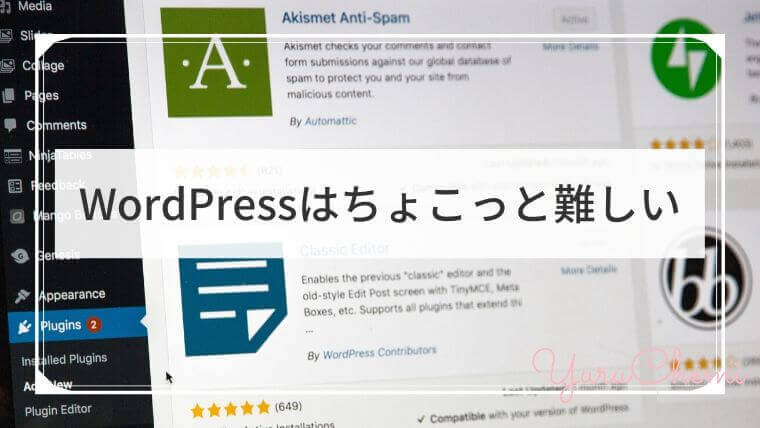
一方でかなり難しいと言われているWordPressですが、最近ではかんたんに始められるような無料で優秀なテーマがあるので、ハードルはそこまで高くないです。
ただし、CSSやHTMLといった最低限のパソコンの知識は必要です。
しかも、セキュリティや表示速度など、パソコンのシステムに詳しくないと、WordPressでしっかりとした運営をするのは大変な部分もあります。
特にネットで「当たり前」「初心者におすすめ」と言われている常識も後々知識がついてくると、実はまちがっていた…というようなこともたくさんありました。
個人的に、文章やイラスト中心でブログを運営したいと思っているのであれば「はてなブログ 」、表やダウンロード資料などコンテンツも入れてブログを運営したいと思っているのであれば「WordPress」がおすすめです。
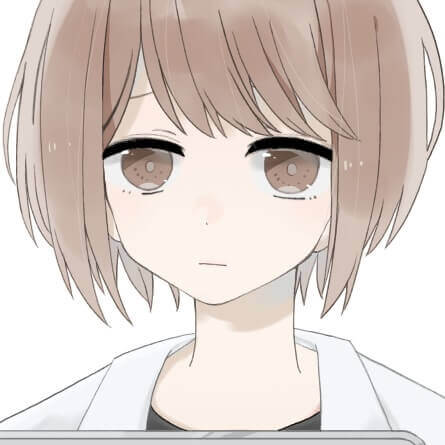
1年以上WordPressをつかっていますが、いまだに設定がまちがっていたとかよくある…
本当にしっかりとWordPressを運営したいなら、専門的な知識のある人に費用をかけて、保守点検をしてもらう必要があると感じています。

詳細 ➢セキュリティ対策不要!今すぐ始める、はてなブログPro
\初心者でもかんたん/
▲はじめよう、自分らしいブログ▲

はてなブログで始めてWordPressに移行したくなったら?
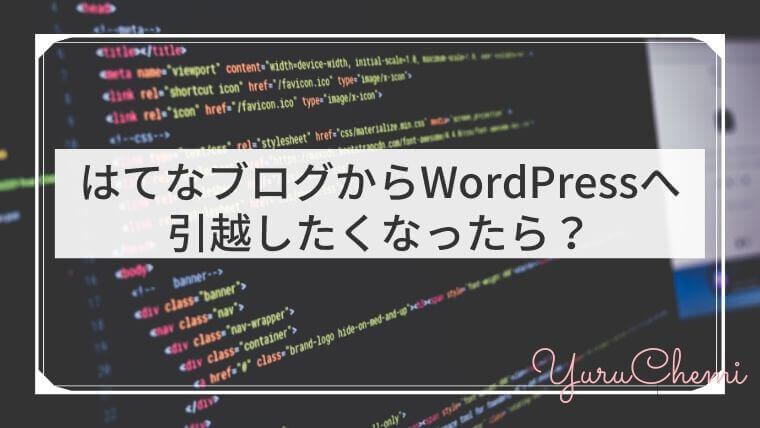
このブログははてなブログではじめてWordPressに移行しました。
はてなブログからWordPressへの移行は「羽田空港サーバー様」へ無料依頼しています。

はてなブログで始めたけど、なにかあったらWordPressに移行したいかも。
となんとなく思っていても大丈夫です。はてなブログ で始めてもWordPressへはカンタンに移行できます。

はてなブログのメリット

実際に使って感じたはてなブログ のメリットや良かった点です。
設定がかんたん

はてなブログの最大のメリットは「設定がかんたん」という点です。
WordPressだと始めるための設定をするのに慣れている人でも1~2時間かかります。特に何もわからない初心者だと1~2日かかることも…
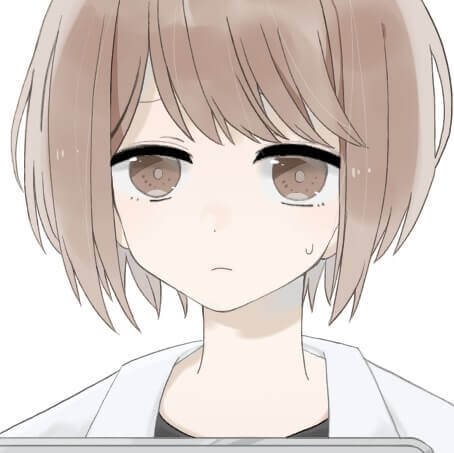
エラーが出ても対処できない…
はてなブログであれば、登録するだけですぐに記事を書き始めることができます。
しかも無料ブログと違って、テンプレートがあるので、テンプレートを選ぶだけで、デザイン性の高い見た目のブログにできます。
特に「ブログで収益を上げたい!」って思っているとしたら大事なのは、当たり前なのは「記事を書くこと」です。
いろいろ難しいことを調べて、設定して…だと記事を書く前に挫折してしまう恐れも…
かんたんに始められるはてなブログなら初動をスピードアップさせることもできます。

まずははてなブログで始めて、慣れてきたらWordPressへお引越しがスムーズだと思います。
私自身はかんたんに始められたはてなブログのおかげで挫折せずにすみました。
独自ドメイン1年分のプレゼント中

はてなProでブログを始めるには、自分のネットのアドレスになる独自ドメインが必要になります。
ちなみに、お名前.co●はおすすめしません。
登録すると、迷惑メール並みに営業メールが届いてメールアドレスがパンクします。
フォルダ分けしてもすり抜けてくるうえに、更新のお知らせのような重要なメールも振り分けられてしまうので、大事なお知らせを見落として、ブログサイトが表示されなくなる!といった失敗につながる可能性があります。
独自ドメインの取得におすすめなのは「ムームードメイン」です。
詳細 ➢ #ムームードメイン 公式ページ
詳細 ➢#お名前.com 公式ページ
通常、独自ドメインにはお金がかかります。
今はてなProを始めると、独自ドメインが1年分もらえるプレゼントキャンペーンを行っています。(お名前.comで、しかも.workドメインですが…)
なので、メール連絡攻撃はフォルダ分けすれば大丈夫!という方ははてなProの使用料の月600円だけでブログを始めることもできます。
はてなブログは1~2万円する解析ソフトが無料で使えるプランあり
はてなブログ では通常1~2万円する解析ソフトである「Ptengine」という外部サービスを特別に無料で使うことができます。
「Ptengine」はアクセス解析ができるだけでなく、ヒートマップと呼ばれる「どこがよく読まれているかサーモグラフィーのように色分けする機能」も使うことができます。
詳細 ➢セキュリティ対策不要!今すぐ始める、はてなブログPro
\初心者でもかんたん/
▲はじめよう、自分らしいブログ▲

はてなブログのデメリット

実際に使って感じたはてなブログのデメリットや悪い点です。
アフィエイトはできない → アフィリエイト利用OKに

以前は、はてなブログは営利目的の利用は禁止されていました。つまりはアフィリエイト利用はNGということです。
そのため「アフィリエイトでお金を稼ぎたい」という場合にはWordPress一択でした。
ですが、ガイドラインが変更になり、はてなブログの営利利用がOKになったので、はてなブログのデメリットは一つ減りました。

はてなブログでのアフィリエイトの始め方はこの記事の後半の「はてなブログでアフィリエイトを始める方法」をご覧ください。
はてなブログの営利利用に関する方針
はてな利用規約では宣伝や商用を目的とした広告・勧誘などを禁じています。従来は、はてなブログでも営利を主目的とした利用は禁じており、ガイドラインにより、副次的な範囲での広告掲載や広報活動に限定して利用を許諾していました。しかし、近年では、アフィリエイト広告掲載の意義が認知され、広告収益は書き手のモチベーションを高め、良質なコンテンツを生み出す原資としてブログ運営に不可欠なものとも考えられるようになってきています。
個人の広報活動のために作成されたブログについても、単純に自身の提供するサービスや作品、業績を売り込むことを目的としたものではなく、熱意と知識に基づいた良質なコンテンツによって社会に対して価値を提供することを目指した有益なブログがますます増えている状況です。
このような社会情勢を鑑み、より多くの方に良いコンテンツを発信していただけるブログプラットフォームとするため、はてなブログは個人の営利利用を許諾する方針とします。
しかし、営利利用については上記に挙げたような健全な利用による有益な側面もある一方で、負の側面として、スパムやステルスマーケティングなどの不正行為、収益を目的としたフェイクニュースや著作権侵害行為、濫造された低質なコンテンツが横行するなど、深刻な社会問題も発生しています。
営利利用を無制限に許諾いたしますと、サービスの信頼を損ねるばかりか、インターネット上の情報自体の価値を毀損することともなりかねません。
そのため、今後も一定のルールを設け、健全で有益な営利利用に限定して許諾するものとします。さらに、システム面でのスパム対策や不正対策、啓蒙活動などにもこれまで以上に注力し、サービス全体の健全化を目指します。
突然アカウント停止や記事を消される可能性がある

はてなブログを始めとしたブログサービスのデメリットで良く挙げられるのは「突然記事を消される可能性がある」ということです。
以前は「営利目的の利用禁止」だったため、アフィエイトに特化すると、突然利用停止になることがあると言われていました。(裏ではそれ以外の行為、例えばスパム等…と言われていたりしますが…)
ですが、現在では営利利用が認められているので、突然記事を消されてしまうリスクは減ってきています。
たまに、芸能人のゴシップを扱うような著作権や名誉にかかわるようなグレーな内容のサイトが消されているようなこともあります。
自分で運営しているサービスではないので、サービスが終了してしまう可能性もあったりと、ブログサービスにはリスクがあるのも確かです。
カスタマイズの自由度が低い
はてなブログはブログを書くためのサービスなので、文字を入力したり、写真や動画はかんたんにアップできる仕組みになっています。
その分、自分で自由にカスタマイズはしにくいです。

ブログのデザインは無料でも美しく整ったテンプレートがあるので、特に問題はありません。
有料プランには広告が出る
はてなブログには無料プランと有料プランがありますが、無料プランの場合ははてなブログの広告がでます。
ブログを副業として収入源にするために運営したい場合は、はてなブログの広告がジャマで広告だらけのブログになってしまいます。
もし、収益性をあげたければ、有料プランの[はてなPro]の方がおすすめです。
\プログラミングの知識がなくてOK/
▲副業ブログをはじめるなら▲
無料のはてなブログとはてなProの違い
はてなブログは無料ではじめられますが、有料プランの[はてなPro]もあります。
かんたんに言うと「ブログの収益性を高めたいならはてなProがおすすめ」です。
理由は、はてなProにははてなの広告が表示されないので広告だらけのブログにならないのとモバイル環境で表示速度の速いAMP対応しているからです。
また、はてなProの方が、自己紹介やリンク集などの独立したページを作成できるので、ブログの収益化に必要なプライバシーポリシー等の設置もしやすいです。
| はてなブログ | はてなPro | |
|---|---|---|
| はてなの広告表示 | ||
| 独自ドメイン | ||
| カスタマイズ性 | ||
| SEO対策 | ||
| 写真のアップロード上限 | 3GB/月 | 300MB/月 |
| 過去の履歴への復元 | 過去5件の履歴を保存 | 過去50件の履歴を保存 |
| ブログの開設数 | 3個まで | 10個まで |
| 複数人で管理 | ||
| 独立ページの作成 | ||
| AMP対応 |
ブログを始める前に準備すること

はてなブログを始める前に、いくつか準備した方がいいことがあります。
ブログ運営用のメールアドレスを作る
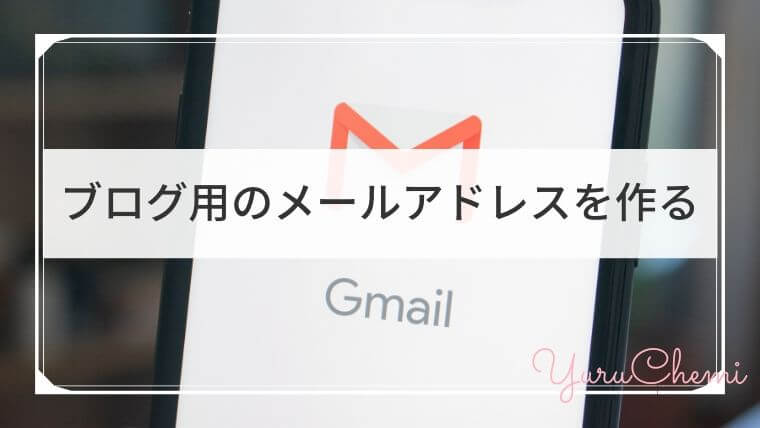
まず初めにブログ運営用のメールアドレスを作ります。
特にアフィリエイトの提携をするASPに登録するとメールを大量に受信します。
今使用しているメールアドレスをそのまま登録しても良いのですが、フォルダ分け等をする手間を考えると、ASP用の専用のメールアドレスを作成した方が、一括管理ができてラクなので、おすすめです。
新しく作成するフリーアドレスはアカウントを複数作成できるYahoo!メールが良いと思います。

私はYahoo!でブログ用のメールアドレスを作りました。
参考 ➢ おすすめのフリーメールアドレス7選まとめ – 無料で使えるメールを比較してみた。
はてなIDを決める

はてなブログのIDは変更できません。
ブログは最初にイメージしていたテーマと異なる内容で書き続けることになるかもしれません。
内容にリンクしているIDだと後から困る可能性も。IDは無難な方が良いです。
万が一IDを変更したくなったら、IDの新規作成→ブログの移動という手間がかかります。
はてなPROへの移行時期は?
月600円の金銭面等の迷いがなければ、最初からはてなProで始めた方がいいです。
はてなProに変更するといくつか変更しなければならない箇所が出てくるので、途中で変更すると記事を一つ一つ修正する必要が出てきてとても面倒だからです。
https://www.chemi-jyo.com/blog/hatenapro-configuration/私は続くかわからないしと思って、無料で進めていました。
ですが、無料ブログではGoogleアドセンスというクリック型の広告が自動でベタベタと表示されることになります。

広告がたくさんあるブログは読者が読むのをやめてしまう可能性が高くなる…
「Googleアドセンスってなに?」って方は以下の記事をご覧ください。
https://www.chemi-jyo.com/blog/blog-asp-affiliate-recommended/はてなブログの始め方
はてなブログの始める流れは以下の通りです。
はてなユーザー登録
まず、はてなユーザー登録をします。

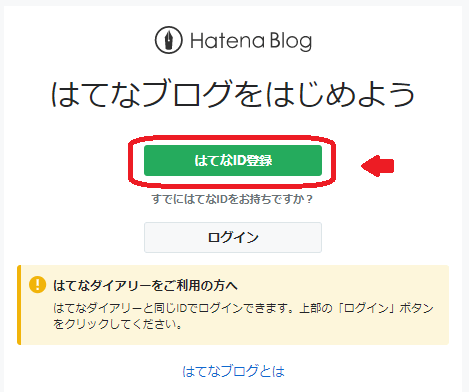
①はてなID、②パスワード、③メールアドレスを入力して、「私はロボットではありません」にチェックを入れてください。

作ったブログ用のメールを登録に使うのがおすすめです。
この時に設定するはてなIDは変更ができないので、注意してください。
また、はてなIDは一般公開されます。そのため個人情報等を使うのにも注意してください。
かんたんブログ作成
次に「かんたんブログ作成」をします。
ブログのURLを入力して、「私はロボットではありません」にチェックを入れて、「ブログを作成」をクリックします。
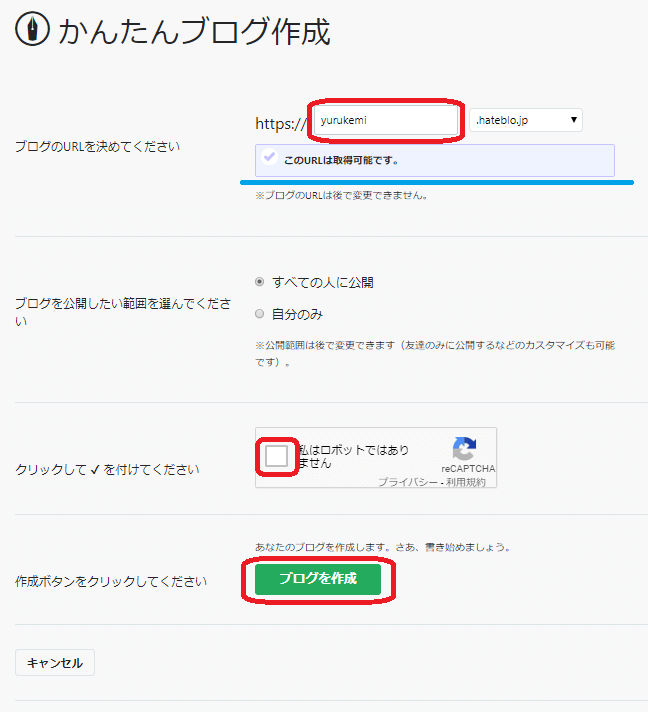
はてなProへの登録
次にはてなProの登録方法です。
まずは、はてなブログの管理画面に行きます。
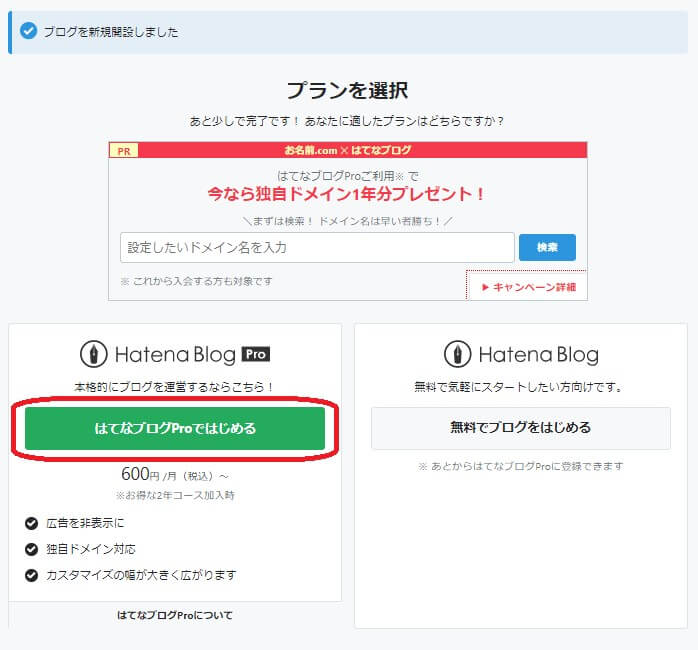
または、はてなブログのホーム画面から、リボン部分をクリック。
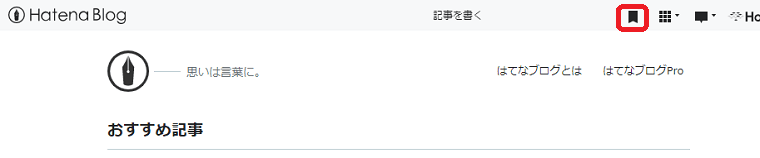
はてなブログの管理画面の左下の「Proにアップグレード」を選択。
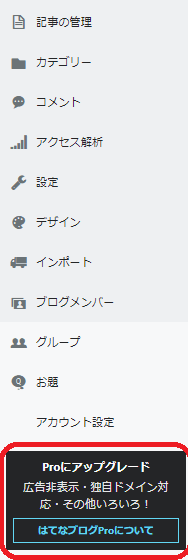
「はてなブログProに登録する」という画面が出てくるので、登録したいコースを選択します。
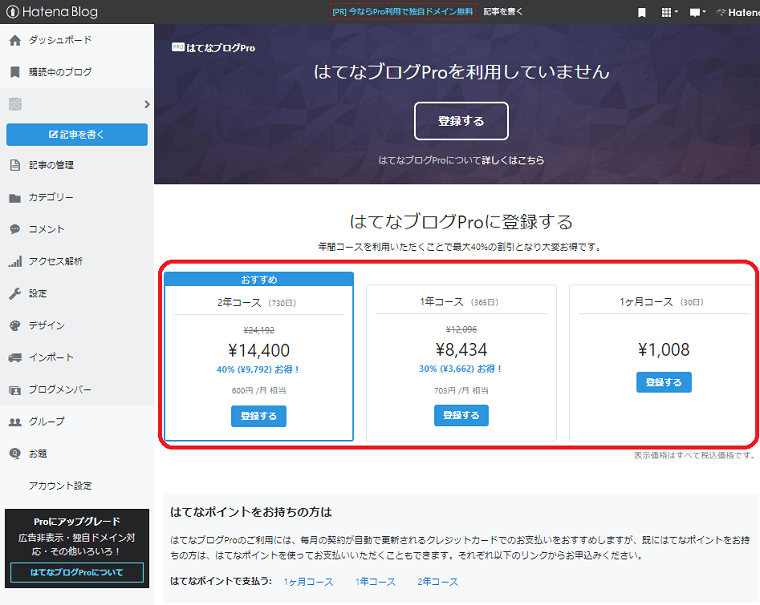
はてなProの利用料は①クレジットカードで支払う方法と②はてなポイントを購入して支払う方法の2通りがあります。
私はクレジットカード決済を選びました。
各事項を入力し終わったら「次へ(最終画面へ進む)」を選択します。
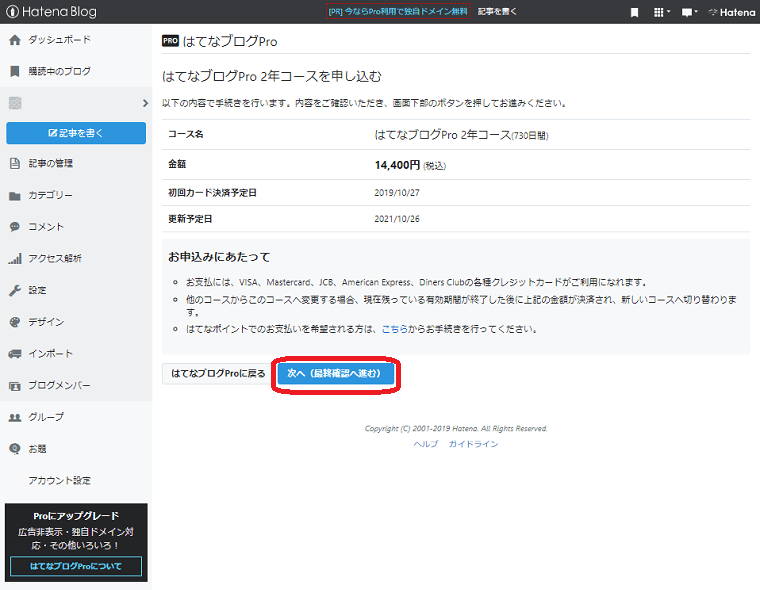
自分の申し込んだコースに間違いがないか確認したら「お申込みを確定する」を押して完了です。
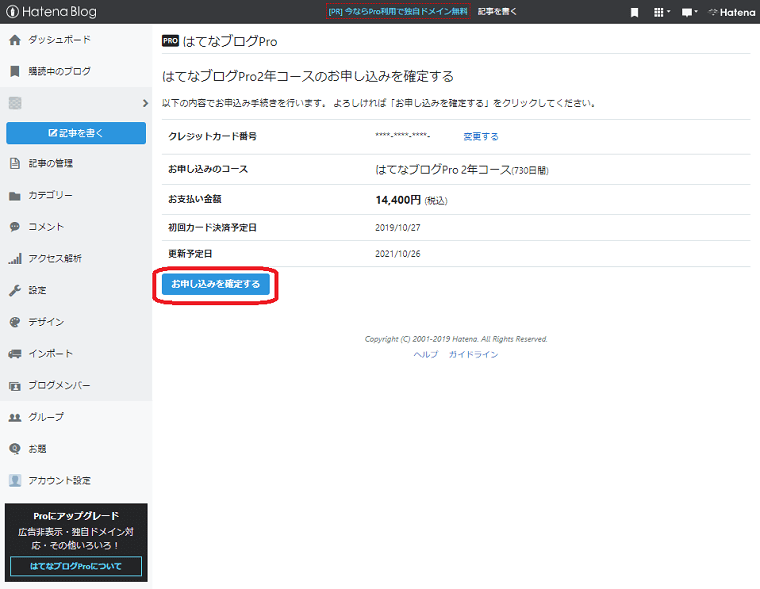

お疲れさまでした。登録完了です。
はてなブログを始めたら行う設定変更

はてなブログを始めたら、とりあえずおさえておきたい設定をまとめました。
はてなIDの非表示
はてなブログはデフォルトだとはてなIDが表示されます。気にしなくてもいいのですが「複数ブログを運営していて、ブログ同士をかんたんには紐づけしたくないなー」「なんとなくID表示はイヤだな」という場合には、はてなIDを非表示にしておきます。
デザイン→デザインCSSに以下をコピペで記載。
span.author.vcard {
display: none;
}デザイン変更:おすすめはレスポンシブル
最初、デザインなんてどうでもいいと思ってたんですけどね…
取り合えずでもいいから、テーマストアでとりあえず良さそうなものにしておくといいです。
ビジネスと一緒でぱっと見の印象は、中身の有無と同様に重要なポイントの一つになるので、変更しておいて損はないです。
テーマのおすすめは「レスポンシブル」に対応しているものです。
レスポンシブルとはパソコンにもスマホにも対応しているデザインのことです。(ざっくりとした説明)
最近ではブログはほとんどスマホから読まれるので、ブログはスマホにも対応しているレスポンシブルにします。
斜体の設定をする
文章を書いている際に、協調したいところがあった場合に太字を利用することはありませんか。
はてなブログの設定上、太字を多用するとSEO的に良くないそうです(Google先生に嫌われて検索でもヒットしにくくなる恐れがあります)
なので、斜体で蛍光ペンみたいな線が入るように設定変更をすることをおすすめします。
追記:太字を使用してもSEO的に問題になることはないそうです。古い情報だそうです。
参考 ➢ 【はてなブログ】CSSで蛍光ペンを使ったようにテキストを目立たせる方法! – クリアメモリ
写真はGoogleフォト
はてなブログ写真にはGoogleフォトを使用した方が良いです。Googleフォトの方が容量もあり、また今後ブログをワードプレス等へ移動したくなった場合にも対応できます。
はてなブログの文章作成画面 「右のウィンドウ」→「Googleフォト貼り付け」
参考 ➢ Googleフォトからの写真・画像の貼り付けに対応しました – はてなブログ開発ブログ
文字数は1000文字程度を目安に
1記事に必要な文字数に決まりはないと思います。
辞書のような一問一答のコンテンツなら完結な回答で文字数が少なくてもかまわないと思います。
ですあg、サービスの説明や商品レビューで読者の方に有益な情報を届けようと思ったら自然と1,000文字程度の分量にはなると思います。
必ずしも1,000文字以上であればよい記事、というわけではありませんが、ブログを始めたての場合は1,000文字を目安に記事を作成すると記事を作成しやすいと思います。
はてなブログの記事の書き方を図解で解説していきます。
マイページのダッシュボードへ行く
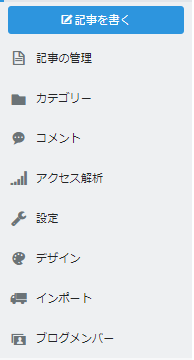
マイページのダッシュボードの右の「記事を書く」をクリックします。
記事を作成する
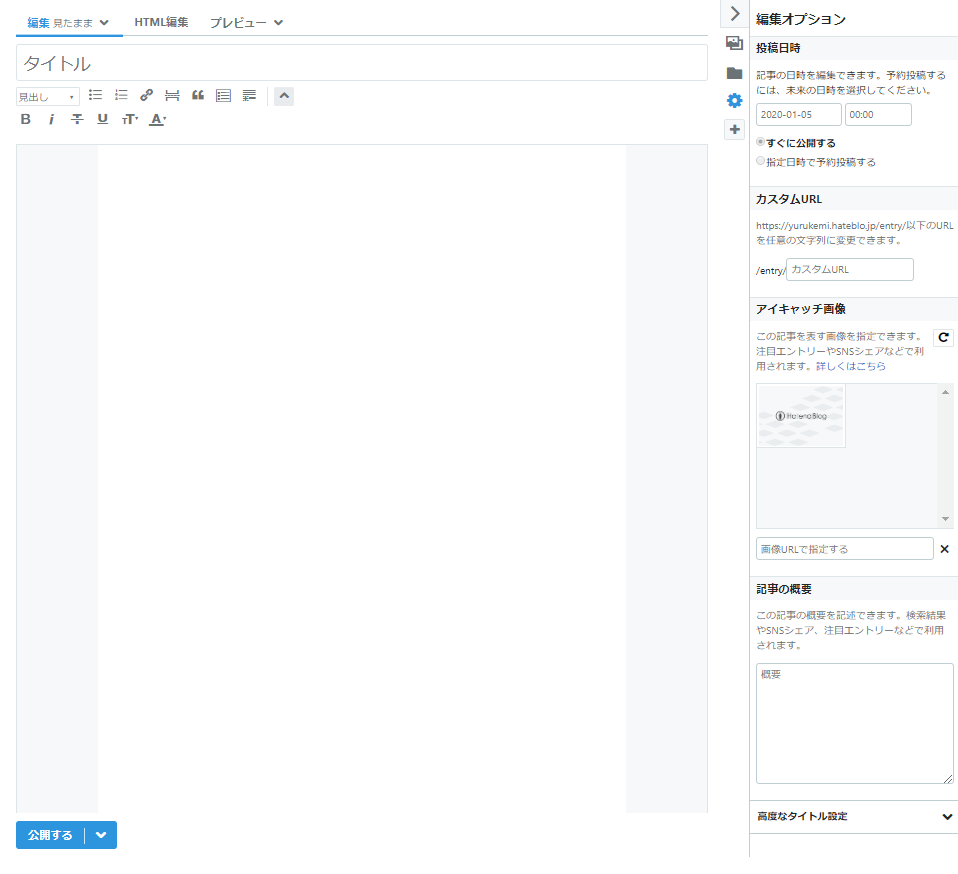
記事を作成するために以下の4つを入力していきます。
タイトル
本文
カスタムURL
アイキャッチ画像
タイトル
記事のタイトルを入力します。記事のタイトルには、検索されやすい狙いたいキーワードを入れます。
本文
一番広い部分に本文を入力していきます。
段落ごとに「見出し」を使います。
文頭に目次を入れる
[:contents]見出しとセットにして使う機能です。
見出しと同様、はてなブログであれば、ツールバーにある目次を選択して「[:contents]」を挿入すれば、よく見かける目次が簡単に挿入できます。
私の場合は、記事をある程度書いてから、この機能に気が付いてしまい、一つ一つの記事に入れていったので、とても面倒でした。
参考 ➢ はてなブログ 目次の作り方 悩んでたのに驚くほど簡単だった
見出し
はてなブログであれば、ツールバーの見出しを選択すれば簡単に設定できます。
参考 ➢ 記事中の見出しから目次を自動的に作成する「目次記法」を追加しました – はてなブログ開発ブログ
ちはてなブログのツールバーを使用すると見出しは<h3></h3>からになります。
でも、ブログの構造を考えると<h2></h2>から使用した方が良いです。
Google Chromeの拡張機能でかんたんに大見出しを挿入できるようになるので、設定すると記事作成がラクです。
参考 ➢ Chromeで はてなブログの大見出しを<h2>で記述する方法2つ
アイキャッチ画像:圧縮して容量は軽くする
アイキャッチ画像とははてなブログの注目エントリーやSNSでシェアされたときに表示される画像のことです。
ブログを始めたばかりなら、まずは関連する写真を無料のサイトからインストールしてつかうのがおすすめです。
公式写真をそのままアップするとページが重くなり、表示スピードが遅くなる原因になってしまいます。
いろいろ無料の圧縮ツールがありますが、私は「PNG and JPEG」を使っています。
参考 ➢ きれいにしっかり画像圧縮。WordPressプラグインCompress JPEG & PNG imagesの設定と使い方
慣れてきたらアイキャッチ画像を作ります。
キレイなアイキャッチを作成したい場合は、CANVAという無料ソフトがおすすめです。
[pixabay]
[photoAC]
カスタムURL
カスタムURLとはその記事のURL(記事のアドレス)になる文字列のことです。
ふつうに記事を書いて投稿すると、URLは機械的に数字設定されてしまい、URLを見てもどの記事だかわからなくなってしまいます。
URLで記事を識別できないと、後々分析ツールを導入した際に分析するのが大変になってしまうので、自分がわかるようなURLに変更しておきます。
カスタムURLは日本語はあまりおすすめできない(SEO的に不利、任意の文字列に置き換わってしまう場合がある)ので、SEO的に意味のある英単語がいいといわれています。
URLは、小文字英数字での設定がおすすめです。
はてなブログの場合 「右のウィンドウ」→「編集オプション」→「カスタムURL」でURLを自由に設定できます。
商品紹介ボックス
「かんたんリンク」・「MyLinkBox」とは、どちらもブログに以下のようなAmazon・楽天・Yahoo!への商品紹介ボックスを作成できるツールです。
かんたんリンク
「かんたんリンク」は[sc name=”mosimo” ]に無料登録するとつかえる機能です。
もしもアフィリエイトにログインして、Amazon・楽天・Yahoo!と提携し、あとは商品名を検索するだけで、かんたんに商品紹介ボックスを作成できます。
公式もしもアフィリエイトに無料登録をして「かんたんリンク」をつかってみるMyLinkBox
「MyLinkBox」は[sc name=”valuecommerce” ]に無料登録するとつかえる機能です。
こちらも使い方はカンタンで、バリューコマースにログインをして、Amazon・楽天・Yahoo!…と提携し、あとは商品名を検索するだけで、かんたんに商品紹介ボックスを作成できます。
MyLinkBoxはかんたんリンクとちがって、Amazonや楽天以外のお店のリンクも作成できます。
公式アプリ紹介:アプリーチ
\ブログネタに困ったら悩みを知ろう/
アプリを紹介するときに上のようなボックスを見たことはありませんか、
このツールは「アプリーチ」と言って、無料ツールで作成できます。
公式アプリーチ | iPhoneアプリとAndroidアプリを同時に検索し、統合されたブログパーツを作成出来ます。➢ 『アプリーチ』CSSをコピペでカスタマイズ〈はてなブログ〉
入力し終わったら公開
全てを入力し終わったら「公開する」をクリックすると記事が公開されます。
以上で、作成した記事が全世界に発信されたことになります。


とっても簡単だね。


まずは文章を作ることに慣れていくことから。
はてなブログで収益を出すための設定
オリジナルな文章で記事を3~5つ程度書いたら、ASP(アフィリエイト広告を提携・取得できるサイト)に登録します。
ブログは掲載した広告がクリックされたり、掲載した広告から物が売れることで収益が発生します。
…がASPに登録する前に「利用規約・プライバシーポリシー」と「問い合わせフォーム」を設置します。
はてなProの方は利用規約・プライバシーポリシーやお問い合わせフォームは固定ページでの作成がおすすめです。
利用規約・プライバシーポリシー
Webの広告には「トラッキングcookie」と呼ばれる閲覧者のログイン情報を利用します。
ログイン情報は個人情報なので、cookieの利用は個人情報の利用になるため、必ずサイト内に閲覧者の個人情報を利用する旨を記載しておく必要があります。
参考 ➢ cookie とは 意味/解説/説明 (クッキー) | Web担当者Forum
規定なのでオリジナル文章である必要はありません。以下のサイトのようなテンプレートをアレンジして利用規約やプライバシーポリシーのページを作成します。
参考 ➢ Webサイトの利用規約(無料テンプレート・商用利用可)
参考 ➢ プライバシーポリシーの雛形(ひな型) | Webサイトの利用規約(無料テンプレート・商用利用可)
問い合わせフォーム
サイトの窓口となる問い合わせフォームを設置します。
メールアドレスを「あっと」等の記載に変えて掲載している人もいますが、個人情報やスパムが不安。
ブログの問い合わせフォームにおすすめなのが「Googleフォーム」です。
Gmailアカウントがあれば、かんたんに問い合わせフォームを作成できます。
具体的な設定手順は以下のサイトが参考になります。
参考 ➢ 【図解】Googleフォームではてなブログにお問い合わせフォームを作成する方法 – お役立ちアフィリエイト
準備ができたら広告登録
利用規約・プライバシーポリシーと問い合わせフォームの設置が終わったらASPに登録していきます。
ASPにいきなりたくさん登録しても使いこなせないので、最初は[sc name=”a8″ ]![]()
![]()
A8.net 【公式】https://www.a8.net/![]()
![]()
国内最大級のアフィリエイトサービス。案件が豊富なので紹介してみたいサービスはまずはA8で探すのが基本。
バリューコマース 【公式】
大手メーカーの広告多数。Yahoo!系列でバリュコマにしかない案件もあります。
もしもアフィリエイト【公式】https://af.moshimo.com/
掲載が成果報酬型の関係で中小の優良メーカーの広告をはじめとして穴場案件の取り扱いが多い。
はてなブログの細かなカスタマイズ
選んだテーマによっては、カスタマイズ方法も異なってきます。
ちなみに無料のはてなブログとはてなProでは仕様がかなりちがうので、カスタマイズ実装するさいには注意してください。
無料はてなはSEO的にも不利な部分もあるため、収益性が低くなりがちです。
ある程度始めてからはてなProに変更すると、結構変更しなければならない箇所が出てきてかなり面倒です。
無料のはてなからはてなProへの移行は作業負荷も大きいので、10記事程度作成したらはてなProに移行したほうがいいと思います。
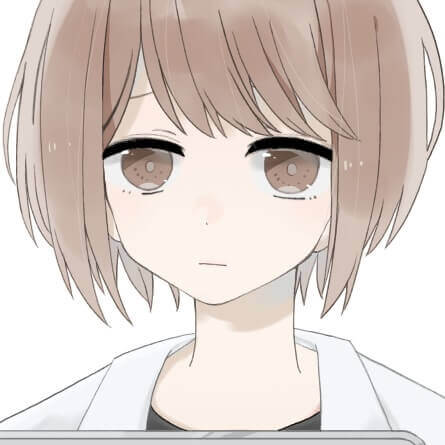
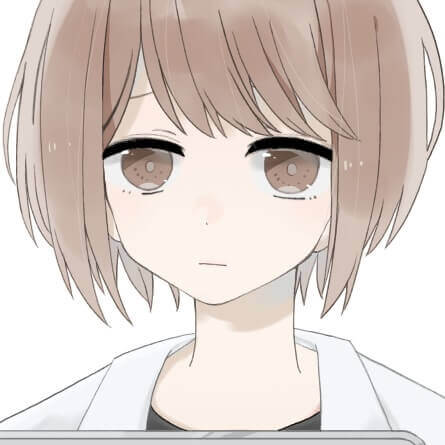
できれば最初からはてなPro…移行作業は本当に面倒だった…
関連 ➢ 【はてなPROに移行時】設定すべき変更箇所 まとめ
ブログデザイン
見やすさの根本。いろいろなテンプレートが存在するので、気に入ったものにとりあえず変更しておくことをおすすめします。
色:カラーコード
自分の使用しているテンプレートでメインとなっている色から―。これを知らないと、ちぐはぐな色見になってしまいます。
見出しデザイン
ついでにh2設定したけれども、h2でもh3でもSEO的には問題ないという記事も見かけたり。
参考 CSSのコピペだけ!おしゃれな見出しのデザイン例まとめ68選
グローバルメニュー
Naked グローバルメニュー・トグルメニューが展開しない
この問題、解決してません。
参考 【はてなブログ】レスポンシブデザインを導入する際に起こった問題点と対処法 – homING
テーマ CONTENTSカスタム
参考 レスポンシブ対応とグローバルメニューをトグルメニュー化する方法を解説 – DREAMARK
CSS 斜体で蛍光ペン設定
太字は多用しない方がいいらしい…本当はCSSで太字にした方がよいみたいですが…
参考 【はてなブログ】CSSで蛍光ペンを使ったようにテキストを目立たせる方法! – クリアメモリ
カエレバ・ヨメレバのカスタマイズ
テーマによっては、もうカスタマイズしてあって、変にいじると逆にデザインが悪くなることもあります。
参考 ヨメレバ・カエレバのデザインをCSSで変更するカスタマイズ! – Yukihy Life
ソーシャルボタンカスタム
あってるかわからないけれども、カウンター消しちゃった。
なので、一部の表示が少し崩れています。
参考 はてなブログにMaterial Design風のソーシャルボタンを設置する方法 – ウェブ学のすすめ
参考 はてなブログをコピペでカスタマイズ!おしゃれなシェアボタンのつけ方 – くうねるだす
参考 おしゃれなシェアボタンをCSS&Webフォントで作ってみた【はてなブログのPC&スマホ用】 – 技術を磨くだいぱんまん
引用枠の表示を変える
これもテーマによっては、もうおしゃれな引用枠の表示になっている場合もあります。
参考 はてなブログのデザインカスタマイズ方法(簡易版) – TASK NOTES
サイドバーの表示を変える(文章を折り返さない)
文章を折り返さない方が、サイドバーがすっきりするので変更しました。
新聞の見出しと一緒で、冒頭にキーワードを使用した方がいいのかな?
参考 はてなブログのデザインカスタマイズ方法(簡易版) – TASK NOTES
ヘッダーのコピーライト表記
ヘッダーに©でコピーライト表示をする方法です。
参考 はてなブログのフッター、フッターメニューまわりのカスタマイズ – Hatena Blog Theme Custom
上に戻るボタンを設置する
結局やめました。スマホからスクロースの際に邪魔になってしまうような気がして。
ボタンが大きすぎるのかな?もう少し小さなものを設置できるようであれば、もう一度検討します。
参考 はてなブログにTOPに戻るボタンを追加する方法 – TASK NOTES
パンくずリストを設定する
子カテゴリーとか設定してないなー。そのうちですかね。
参考 はてなブログのカテゴリを階層化する – 生涯、学習していきたい
更新日を自動表示
本当は更新日だけ表示でもいいかもしれません。
参考 更新日自動表示のカスタマイズをアップデートしました、レスポンシブデザインの方はご確認ください – つばさのーと
参考 はてなブログで更新日時を自動表示させる方法 – Try Something New
目次の表示・非表示
これも導入やめました。テーマに入っている既存の目次と相性が悪かったので。
うまく複合化できるのであれば、本当を導入したいです。
参考 はてなブログの公式目次機能にちょっとコードを足してグッと使いやすくするカスタム – Yukihy Life
レビュー表
レビュー表をみかけました。時間のあるときに導入したい。
参考 レビューブログに使ってほしい はてなブログカスタマイズ その1:良い点・悪い点のリスト – FOXISM
参考 レビューブログに使ってほしい はてなブログカスタマイズ その2:自分の評価を星で表示 – FOXISM
10記事くらい書いて「ブログ続けられそう!」と思ったら早めにはてなProへ移行することをおすすめします。私は地味に苦労しました…
よくある質問Q&A
はてなブログのよくある質問をまとめてみました。
はてなブログでアフィリエイトはOKです。以前ははてなブログでアフィリエイト行為を行うことはグレーでしたが、201910月1日よりはてなブログの営利目的の利用がOKになりました。出典元:「はてなブログ個人営利利用ガイドライン(2019年10月1日施行)」
はてなブログから他のブログ(WordPressやameblo)へ移動することはできます。特にはてなブログからWordPressに引越する人も多いです。なのでとりあえず操作がかんたんなはてなブログ
有料のはてなProを解約した場合は無料のはてなブログに戻ります。はてなProのみの機能はつかえなくなります。解約しても差額は返金されないので注意してください。
まとめ:はてなブログでブログを始めてみよう


はてなブログで始めたときに最低限設定しておきたい情報をまとめました。


ほとんどは私の失敗で「こうしておけばよかった」という後悔がある部分です。
みなさんは私の失敗した経験もふまえて、上手にはてなブログでブログをはじめてみてください。
詳細 ➢セキュリティ対策不要!今すぐ始める、はてなブログPro
\プログラミングの知識がなくてOK/
▲副業ブログをはじめるなら▲





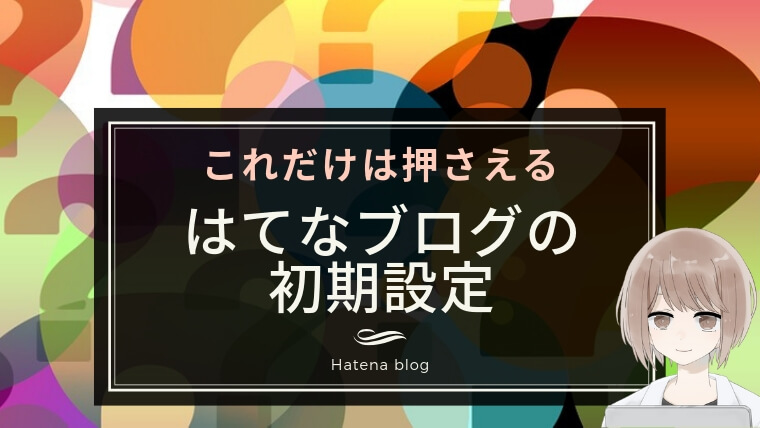

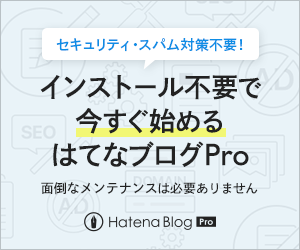


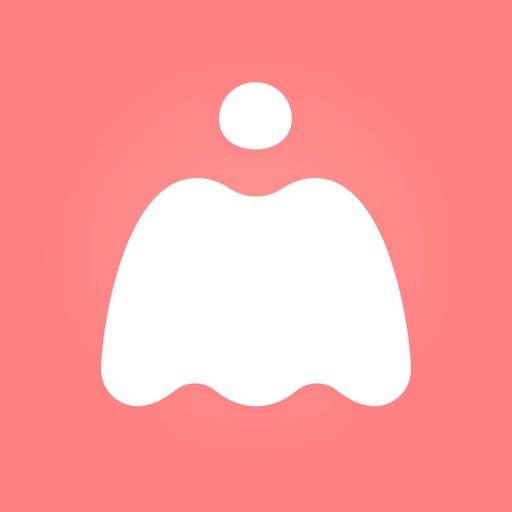


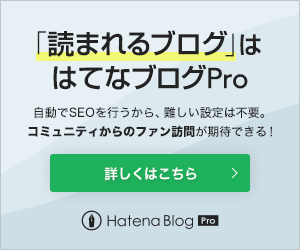



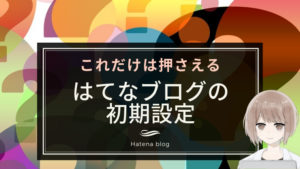

コメント